Explorer.exe在不同Windows中的应用
出处:电脑报 函授学院 作者:电脑报 函授学院 时间:2005-12-20 9:35:00
凡是Windows系列的操作系统,运行时都会启动一个名为Explorer.exe的进程。这个进程主要负责显示系统桌面上的图标以及任务栏,它在不同的系统中有不同的妙用,我们一起来看一看。
Windows 9x中的应用
在Windows 9x中,这个进程是运行系统时所必需的。如果用“结束任务”的方法来结束Explorer.exe进程,系统就会刷新桌面,并更新注册表。所以,我们也可以利用此方法来快速更新注册表。方法如下:
按下Ctrl+Alt+Del组合键,出现“结束任务”对话框。在该对话框中选择“Explorer”选项,然后单击“结束任务”按钮,将出现“关闭Windows”对话框。单击“否”按钮,系统过一会儿将出现另一个对话框,告诉你该程序没有响应,询问是否结束任务。单击“结束任务”按钮,则更新注册表并返回Windows 9x系统环境中。这比起烦琐的重新启动过程,是不是方便多了?
Windows 2000/XP中的应用
在Windows 2000/XP和其他Windows NT内核的系统中,Explorer.exe进程并不是系统运行时所必需的,所以可以用任务管理器来结束它,并不影响系统的正常工作,反而可以巧妙地实现“保密+个性化+加速”系统的作用。是不是跃跃欲试?快准备好,跟我来吧(下面以Windows 2000 Pro版为例)
打开你需要运行的程序,如记事本。然后右击任务栏,选择“任务管理器”,选中“进程”选项卡,在窗口中选择Explorer.exe进程,单击“结束进程”按钮,如图1所示,接下来桌面上除了壁纸(活动桌面Active Desktop的壁纸除外),所有图标和任务栏都消失了。此时你仍可以像平常一样操作一切软件。当你需要离开电脑一会儿,又不想别人操作你的电脑,但设置密码觉得又太尴尬,用以上的方法可以起到一定程度的保密效果。当然,此时仍可以用任务管理器的“新任务”来重新运行Explorer.exe,但对于一般用户而言,这种保密措施已经足够了——毕竟现在还有许多菜鸟呀!
Windows 9x中的应用
在Windows 9x中,这个进程是运行系统时所必需的。如果用“结束任务”的方法来结束Explorer.exe进程,系统就会刷新桌面,并更新注册表。所以,我们也可以利用此方法来快速更新注册表。方法如下:
按下Ctrl+Alt+Del组合键,出现“结束任务”对话框。在该对话框中选择“Explorer”选项,然后单击“结束任务”按钮,将出现“关闭Windows”对话框。单击“否”按钮,系统过一会儿将出现另一个对话框,告诉你该程序没有响应,询问是否结束任务。单击“结束任务”按钮,则更新注册表并返回Windows 9x系统环境中。这比起烦琐的重新启动过程,是不是方便多了?
Windows 2000/XP中的应用
在Windows 2000/XP和其他Windows NT内核的系统中,Explorer.exe进程并不是系统运行时所必需的,所以可以用任务管理器来结束它,并不影响系统的正常工作,反而可以巧妙地实现“保密+个性化+加速”系统的作用。是不是跃跃欲试?快准备好,跟我来吧(下面以Windows 2000 Pro版为例)
打开你需要运行的程序,如记事本。然后右击任务栏,选择“任务管理器”,选中“进程”选项卡,在窗口中选择Explorer.exe进程,单击“结束进程”按钮,如图1所示,接下来桌面上除了壁纸(活动桌面Active Desktop的壁纸除外),所有图标和任务栏都消失了。此时你仍可以像平常一样操作一切软件。当你需要离开电脑一会儿,又不想别人操作你的电脑,但设置密码觉得又太尴尬,用以上的方法可以起到一定程度的保密效果。当然,此时仍可以用任务管理器的“新任务”来重新运行Explorer.exe,但对于一般用户而言,这种保密措施已经足够了——毕竟现在还有许多菜鸟呀!
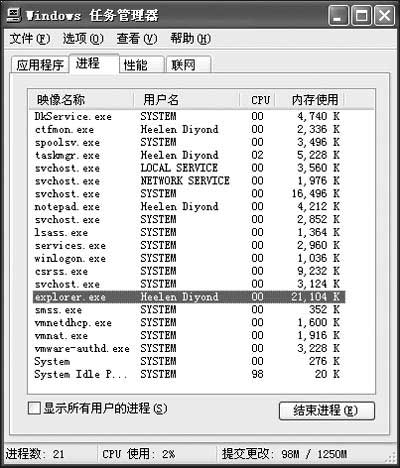
图1 终止Explorer.exe进程
如果你想运行其他软件,但此时桌面上空无一物,怎么办?别着急,下面有两种可以巧妙地打开其他软件:
第一种方法:按下Ctrl+Alt+Del组合键,出现“Windows安全”对话框,单击“任务管理器”按钮(或是直接按下Ctrl+Shift+Esc组合键),在任务管理器窗口中选中“应用程序”选项卡,单击“新任务”,在弹出的“创建新任务”的对话框中,输入你想要打开的软件的路径和名称即可。
你还可以在正在运行的软件上,选择“文件→打开”,在“打开”对话框中,点击“文件类型”下拉列表,选择“所有文件”,再浏览到你想打开的软件,右击它,在快捷菜单中选择“打开”命令,就可以启动你需要的软件了,如图2所示。注意,此时不能够通过单击“打开”按钮来打开软件,此种方法适用于大多数软件,Office系列除外。

图2 打开需要运行的程序
你还可以将常用软件和Explorer.exe程序复制到桌面上,在“打开”对话框的“查找范围”中选择“桌面”,就可以运用上面的方法,快速打开其他软件和桌面。
通过结束Explorer.exe进程,还可以减少4520KB左右的系统已使用内存,无疑会加快系统的运行速度,为资源紧张的用户腾出了宝贵的空间。
提示:重新启动Explorer.exe进程后,有些软件在任务栏系统托盘的小图标会消息,但该软件还是在正常运行当中。如果觉得有些不方便,可以再次打开该软件来显示小图标。
| 自由广告区 |
| 分类导航 |
| 邮件新闻资讯: IT业界 | 邮件服务器 | 邮件趣闻 | 移动电邮 电子邮箱 | 反垃圾邮件|邮件客户端|网络安全 行业数据 | 邮件人物 | 网站公告 | 行业法规 网络技术: 邮件原理 | 网络协议 | 网络管理 | 传输介质 线路接入 | 路由接口 | 邮件存储 | 华为3Com CISCO技术 | 网络与服务器硬件 操作系统: Windows 9X | Linux&Uinx | Windows NT Windows Vista | FreeBSD | 其它操作系统 邮件服务器: 程序与开发 | Exchange | Qmail | Postfix Sendmail | MDaemon | Domino | Foxmail KerioMail | JavaMail | Winwebmail |James Merak&VisNetic | CMailServer | WinMail 金笛邮件系统 | 其它 | 反垃圾邮件: 综述| 客户端反垃圾邮件|服务器端反垃圾邮件 邮件客户端软件: Outlook | Foxmail | DreamMail| KooMail The bat | 雷鸟 | Eudora |Becky! |Pegasus IncrediMail |其它 电子邮箱: 个人邮箱 | 企业邮箱 |Gmail 移动电子邮件:服务器 | 客户端 | 技术前沿 邮件网络安全: 软件漏洞 | 安全知识 | 病毒公告 |防火墙 攻防技术 | 病毒查杀| ISA | 数字签名 邮件营销: Email营销 | 网络营销 | 营销技巧 |营销案例 邮件人才:招聘 | 职场 | 培训 | 指南 | 职场 解决方案: 邮件系统|反垃圾邮件 |安全 |移动电邮 |招标 产品评测: 邮件系统 |反垃圾邮件 |邮箱 |安全 |客户端 |